很多朋友对于美版iphone4 解锁还不完全会,本教程就来手把手教大家美版iPhone 4解锁全过程,还不会的你赶紧来学习下吧。
事先要将剪好的SIM卡、卡贴以及SIM卡槽安放到一起。接下来就进行到关键的一步。将美版iPhone 4开机,接下来解开屏幕锁,紧接着推进事先准备好的SIM卡。
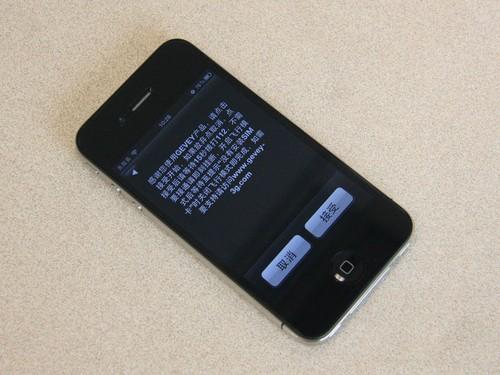
GEVEY卡贴欢迎界面
插入SIM卡后要等待一段时间,直至出现GEVEY卡贴欢迎界面,点击接受。接下来要等待十五秒钟才可以进行下一步。

拨打112电话


挂断电话后开启飞行模式
十五秒之后拨打112电话,不用接通,马上挂断即可。之后电话挂断界面会停留几秒钟,正常回到拨号界面后在五秒内打开飞行模式。

iphone4s怎么下载歌曲教程
iphone4s怎么下载歌曲教程 用了这么久的iphone4s是不是还不知道iphone4s怎么下载歌曲呢?不需要越狱的方法哦,哈哈,不会的话也没关系哦,下面小编来教大家怎么下载歌曲保你一定学会。 1)首先要把音乐(歌曲)导入到iTunes的资料库里。 打开itunes点左上边“文件”,在下拉菜单上点选“将文件添加到资料库”(这是指单个文件)或“将文件夹添加到资料库”(这是指整个文件夹)。之后如果你想选择性的添加就用第一个选项,把你电脑里储存歌曲的文件夹打开选择性的点选上,确定。 然后要查看一下歌曲是否到
未安装SIM卡提示信息

SIM卡失败提示信息
进入飞行模式之后要等待一段时间,会出现提示未安装SIM卡的信息,不要担心,点击确认后离开飞行模式,然后会出现SIM卡失败的信息提示,不用管,继续等待,大约20秒左右就会出现信号。至此,美版iPhone 4的解锁已经完成。
解锁后设置问题
美版iPhone 4解锁后,你会发现只能接打电话,没有EDGE显示,不能连接3G网络,这是因为我们使用的GEVEY卡贴把我们的SIM卡模拟成为了国外SIM卡,因此需要打开数据漫游功能,这样才可以连接到3G网络。
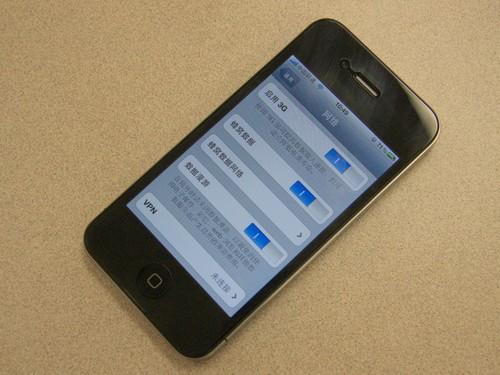
打开iPhone 4的数据漫游功能
不仅如此,我们还需要对蜂窝数据进行设置,具体参数设置,联通以及移动用户可以参照下图。
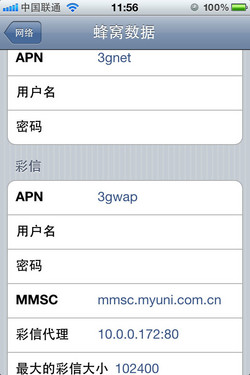
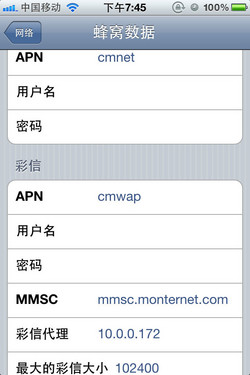
左联通号码设置 右为移动号码设置
iphone home键功能详解
iphone home键功能详解 主屏幕按钮的主要功能如下: 1.随时按下主屏幕按钮可以返回到主屏幕,该屏幕包含您的iPhone 应用程序。然后轻按任一应用程序图标,即可开始进入该程序使用。 2.连按两下主屏幕按钮可以查看您最近使用过的应用程序。 配合其他按键可产生特殊功能: 1.截屏功能:方法是按住“Home”键的同时按一下“开关”按键则可截取当前的屏幕图片自动存储到“照片相簿”里; 2.重启iPhone功能:方法是按住“Home”键的同时按住“开关”按键不要松开,并保持十秒钟左右,就会看到Apple的


